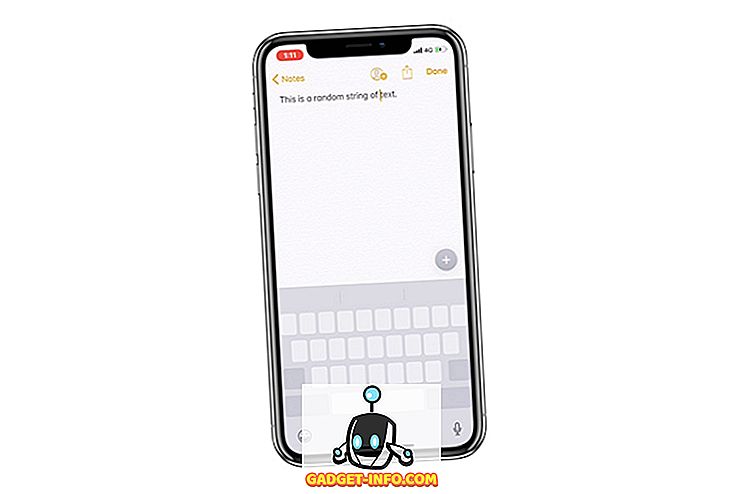في حين أن لوحة المفاتيح على جهاز Mac تبدو مشابهة لكل لوحة المفاتيح الأخرى على وجه الكوكب (باستثناء أزرار الأوامر والخيارات ، على ما أظن) ، فإنها تأتي محملة بعدد كبير من الرموز المخفية التي يمكن للمستخدمين استخدامها. تتضمن الرموز المخفية أشياء مرحة مثل Apple Symbol ، ورموز مفيدة بشكل لا يصدق مثل رمز الدرجة ، ورمز الجذر والكثير من الأشياء المخفية التي قد لا يدركها المستخدمون.
في هذه المقالة ، سأشارك كيف يمكنك كتابة بعض الرموز الأكثر استخدامًا بعد مخفية عن طريق اختصارات لوحة المفاتيح ، وكذلك مناقشة كيفية اكتشاف المستخدمين لأحرف Mac إضافية خاصة. لذا تابع القراءة لمعرفة كيف يمكنك استخدام رموز لوحة مفاتيح Mac المراوغة التي طالما رغبت في استخدامها ولا يمكن العثور عليها على لوحة المفاتيح.
تستخدم عادة بعد لوحة المفاتيح ماك مخفي الرموز
لنبدأ بالرموز التي يستخدمها الأشخاص كثيرًا ، ولكن لا يمكنهم العثور على لوحات المفاتيح أبدًا.
1. الرمز ©:
أعرف ما تفكر به ، يمكنك فقط الانتقال إلى عارض الرموز على جهاز Mac والنقر المزدوج على رمز حقوق الطبع والنشر لإدراجه في موضع المؤشر. ولكن لماذا نواجه كل المشاكل عندما تكون هناك طريقة أسهل للحصول على الرمز "©" لكي تظهر؟ من السهل. ما عليك سوى الضغط على Option + G وستظهر "©" في موضع مؤشر الماوس.
2. رمز ®:
يمكنك الوصول بسهولة إلى رمز ® المسجل عن طريق الضغط على Option + R. قراءة سهلة؟
3. الرمز المائل:
هذا واحد يجب أن أستخدمه كثيرًا ، وأفترض أن الكثير من الناس يفعلون ذلك. كانت الطريقة الوحيدة للوصول إلى رمز "الدرجة" هي الانتقال إلى عارض " الأحرف والإيموجيات " على جهاز Mac والبحث عنه. ومع ذلك ، يمكنك أيضًا استخدام Option + Shift + 8 للوصول إلى هذا الرمز. يظهر رمز مماثل بالضغط على Option + 0 (Zero) ، لذلك استخدم أيًا كان يناسب احتياجاتك.
4. رمز ™:
إذا كنت تقوم بالكثير من أعمال العلامات التجارية ، أو ترغب فقط في التأكد من تضمين رمز "™" مع كل علامة تجارية تحمل علامة تجارية ، فلا تتردد في استخدام هذا الرمز عن طريق الضغط على Option + 2 على لوحة المفاتيح.
اكتشاف رموز لوحة مفاتيح ماك الإضافية
من الواضح أن الرموز الأربعة التي أشرت إليها أعلاه ليست الوحيدة التي يستخدمها الأشخاص كثيرًا. اعتمادًا على نوع العمل الذي تقوم به على جهاز Mac ، قد يكون لديك قائمة مختلفة تمامًا من الرموز التي تستخدمها بشكل متكرر. في حين أنه ليس من الممكن إنسانيًا تغطية كل رمز تقدمه لوحة مفاتيح Mac للمستخدمين ، يمكنني توجيهك في الاتجاه الصحيح للعثور على اختصارات الرموز المفضلة لديك على لوحة المفاتيح بسهولة.
إذا لم يكن لديك بالفعل تمكين عارض لوحة المفاتيح على شريط القائمة ، فانتقل إلى تفضيلات النظام -> لوحة المفاتيح وتحقق من مربع الاختيار بجوار " إظهار المشاهدين لوحة المفاتيح والرموز التعبيرية والرموز في شريط القوائم. "
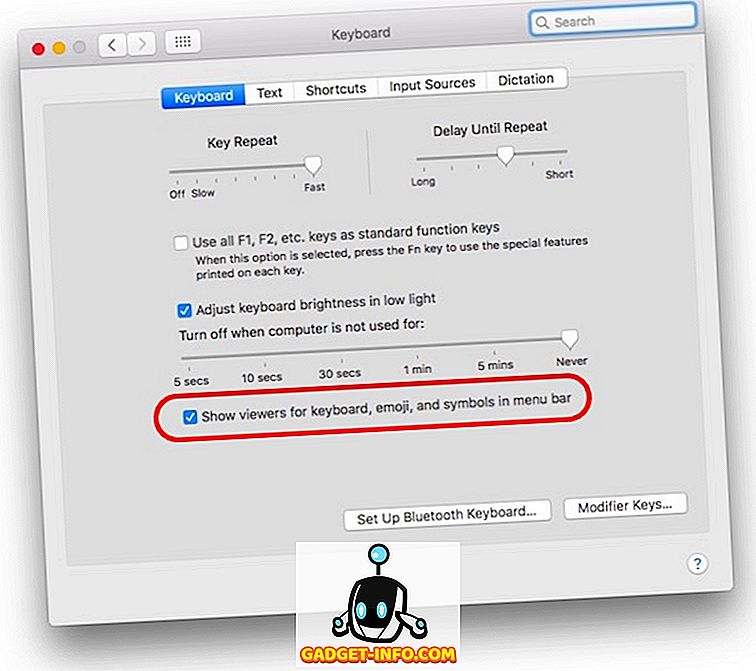
بمجرد الانتهاء من ذلك ، ما عليك سوى النقر فوق الرمز الموجود على شريط القائمة والنقر فوق " إظهار عارض لوحة المفاتيح ".
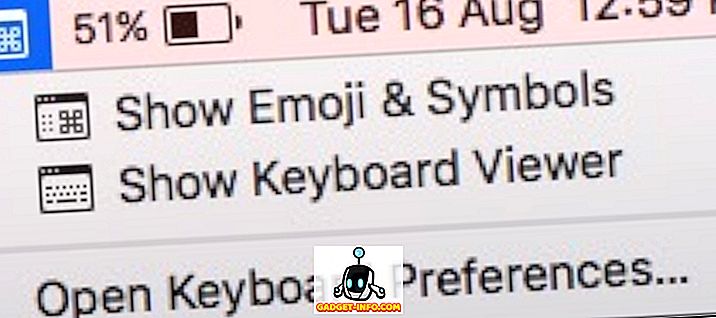
سيظهر ذلك لوحة مفاتيح ظاهرية على شاشتك. يمكنك الضغط على أي من مفاتيح التعديل " Option، Shift or Command " لرؤية الفرق في لوحة المفاتيح. ستتغير لوحة المفاتيح على الشاشة لتعكس الرموز التي يمكنك كتابتها بالضغط على مفاتيح التعديل المعنية.
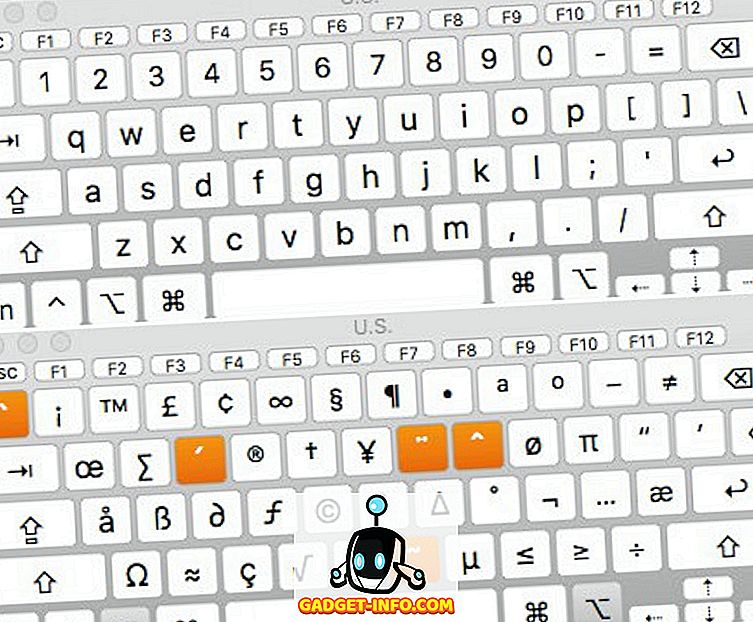
حتى المزيد من رموز لوحة المفاتيح ماك والرموز التعبيرية
لا يوجد سوى عدد محدود من المفاتيح على لوحة المفاتيح ، وهناك عدد كبير من الرموز الخاصة والشخصيات والرموز التعبيرية وما إلى ذلك التي تدعمها الأجهزة هذه الأيام. حسنًا ، يمكنك الوصول إلى جميع الرموز المختلفة والرموز التعبيرية والأحرف الخاصة بسهولة عن طريق استخدام " عارض الأحرف " المدمج.
يمكنك تشغيل هذا العارض من خلال النقر على رمز شريط القائمة وتحديد " إظهار الرموز والرموز " ، أو عن طريق الضغط على Control + Command + Space . في كلتا الحالتين ، سيؤدي ذلك إلى تشغيل "عارض الأحرف" ، والذي سيسمح لك بعرض جميع الرموز والرموز التعبيرية التي تم فرزها حسب الفئات ، مما يجعل من الأسهل إلى حد ما تحديد الموقع الذي تبحث عنه.
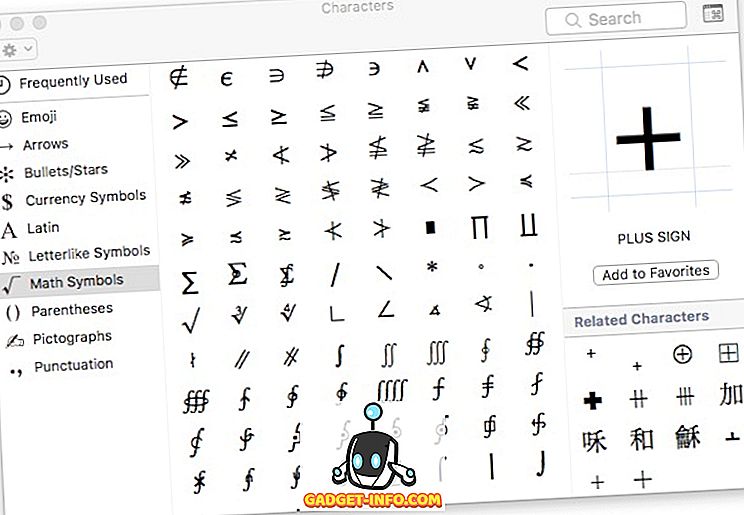
بمجرد العثور على الرمز ، أو الرموز التعبيرية التي تريدها ، يمكنك ببساطة النقر المزدوج عليها لإدخالها في موضع المؤشر.
عبّر عن نفسك بشكل أفضل باستخدام رموز لوحة مفاتيح Mac هذه
بغض النظر عن مدى جودة استخدامك للكلمات ، فإن الرموز التعبيرية تقطع شوطا طويلا للتعبير عن مشاعرك الحقيقية ، والرموز هي بالتأكيد أفضل طريقة للحصول على وجهة نظرك. فكر في الأمر ، هل تفضل كتابة "cube root of 27" أو ∛27؟ أعني ، بالتأكيد ، يمكن أن تكتبه بأي طريقة ، لكن الأخير أكثر فعالية من السابق. لذا ، تعرّف على اختصارات الرموز التي تستخدمها كثيرًا.
نود أن نعرف أفكارك وآرائك حول رموز لوحة مفاتيح Mac هذه ، وكيف يمكنك الوصول إليها ، عندما تحتاج إلى ذلك. إذا كانت لديك أية استفسارات أو شكوك ، فلا تتردد في إخبارنا بذلك في قسم التعليقات أدناه ، بالإضافة إلى أية طرق أخرى لطرف ثالث ربما كنت تستخدمها للحصول على هذه الوظيفة على جهاز Mac.